Come creare un account Xbox Live
Hai acquistato una nuova Xbox ma, non essendo molto pratico con l’utilizzo delle console di casa Microsoft, non sai come usufruire al meglio di tutti i servizi ad essa associati, in primis quelli online? In tal caso, non preoccuparti: posso chiarire tutti i tuoi dubbi al riguardo.
Se ti domandi come creare un account Xbox Live (o meglio, Xbox/Microsoft), non devi far altro che continuare a leggere: nel corso dei prossimi capitoli, ti spiegherò, infatti, come compiere quest’operazione direttamente dalla console e dal computer. Inoltre, ti spiegherò cosa puoi fare per giocare online tramite l’abbonamento Xbox Game Pass.
Come dici? Sei curioso di saperne di più e non vedi l’ora di iniziare? Benissimo! In tal caso, mettiti seduto bello comodo e dedica giusto qualche minuto del tuo tempo libero alla lettura delle prossime righe, in modo da riuscire nell’intento che ti sei proposto. Detto questo, a me non resta altro da fare, se non augurarti una buona lettura e, soprattutto, un buon divertimento!
Indice
Come creare un account Xbox
Visto che ti stai chiedendo come creare un account Xbox Live, o meglio Xbox/Microsoft, potrebbe interessarti procedere direttamente dalla tua fidata console Xbox oppure da PC mediante un browser per la navigazione Web. Qui sotto puoi trovare tutti i dettagli del caso.
Da Xbox
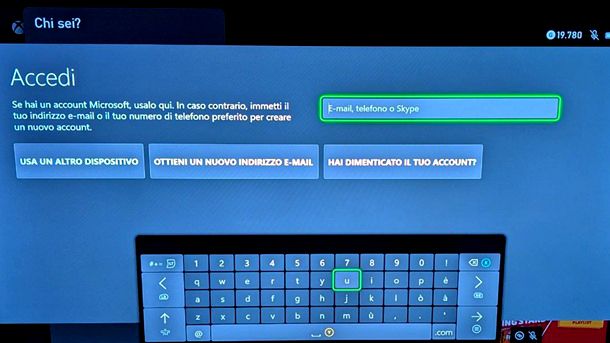
Se ti stai chiedendo come fare un account Xbox Live, sarai contento di sapere che puoi creare un account Xbox/Microsoft gratuito agendo direttamente dalla console di tua fiducia, che si tratti di una Xbox Series X/S o di una Xbox One.
Per procedere da Xbox Series X/S, dopo aver connesso la console a Internet, premi il tasto Xbox del controller e utilizza il pulsante RB per raggiungere l’icona dell’account in alto a destra. Seleziona, dunque, l’opzione Aggiungi o cambia, premendo in seguito sul riquadro Aggiungi nuovo.
A questo punto, comparirà a schermo un pop-up che ti chiederà se disponi già di un account Microsoft, visto che quest’ultimo può essere utilizzato anche in ambito Xbox. In alternativa, puoi inserire l’indirizzo e-mail oppure il numero di telefono per procedere alla creazione di un nuovo account Microsoft (se, invece, vuoi procedere in modo separato dal tuo indirizzo e-mail già esistente, potresti pensare di premere sull’opzione OTTIENI UN NUOVO INDIRIZZO E-MAIL, così da ottenerne uno @outlook.it o @outlook.com).
Dopo aver confermato i dati immessi, procedi digitando le altre informazioni richieste per la creazione dell’account, come il Nome e il Cognome, la Password e il Compleanno. Inoltre, per proteggere il tuo account, scegli un’opzione di sicurezza tra numero di telefono (AGGIUNGI TELEFONO) e indirizzo email (AGGIUNGI E-MAIL).
Infine, spunta (facoltativamente) la casella Desidero ricevere informazioni, suggerimenti e offerte sui prodotti e servizi Microsoft, premendo sul pulsante AVANTI. A questo punto, ti verrà inviato un codice di sicurezza all’indirizzo e-mail inserito, da digitare nel relativo riquadro per proseguire nella procedura.
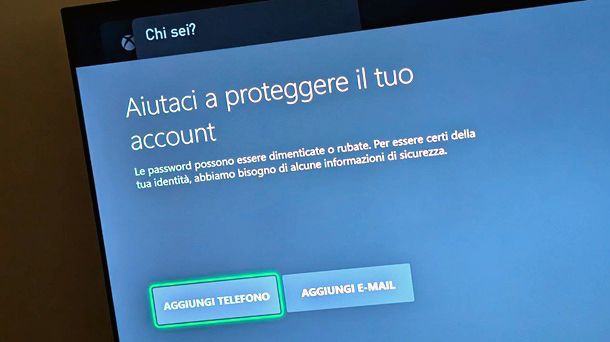
Adesso potrebbe comparire a schermo un pop-up Rimaniamo in contatto, relativo alle tue preferenze di contatto. Scegli, dunque, se spuntare le caselle Tienimi aggiornato con le ultime novità di Xbox e Condividi la mia e-mail con gli editori di giochi e app che uso su Xbox o meno, premendo poi sempre sul tasto SUCCESSIVO per procedere.
Arriverà a questo punto il momento di scegliere il gamertag, che può avere fino a 12 caratteri, inclusi gli spazi. Il gamertag non può iniziare con un numero. Una volta digitato quest’ultimo e aver superato il controllo automatico relativo alla disponibilità del nome in quesitone, premi sul pulsante SUCCESSIVO.
Per concludere la procedura, scegli dunque se consentire la raccolta dei dati per migliorare il servizio Xbox o meno, premendo sul tasto Sì, Accetto oppure su quello No Grazie. Nella schermata successiva, relativa alla condivisione dei dati con gli autori, non ti resta che premere sulla voce SUCCESSIVO, facendo lo stesso anche per quel che riguarda l’Informativa sulla privacy.
Ti verrà inoltre richiesto se vuoi impostare un’opzione di sicurezza per l’accesso all’account, per gli acquisti e per altre operazioni come le modifica delle impostazioni a partire dalla console. Puoi scegliere tra le opzioni Senza barriere (per non impostare nulla), Richiedi il mio PIN personale oppure Bloccalo (per richiedere un accesso con l’account Microsoft). Infine, scegli se collegare il controller al profilo (così da accedervi più rapidamente), se impostare questa console come Xbox Home (in modo che gli altri utenti della console possano giocare ai giochi scaricati senza che tu debba eseguire l’accesso) e quale colore principale vuoi per l’esperienza utente.
Perfetto, adesso hai completato tutte le operazioni del caso e disponi del tuo profilo con account Xbox/Microsoft gratuito configurato sulla console. Premendo sul pulsante SUCCESSIVO, però, potrebbe venirti proposto a schermo di attivare una sottoscrizione Xbox Game Pass, che ti ricordo essere necessaria per giocare online ai titoli a pagamento. È in questo contesto che la console potrebbe proporti i primi 14 giorni di Xbox Game Pass Ultimate a 1 euro, ma per maggiori dettagli ti consiglio di approfondire direttamente il capitolo della guida dedicato a Xbox Game Pass.
Da PC
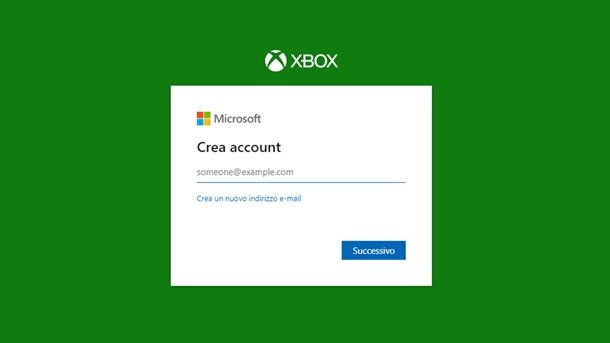
Se preferisci agire da computer, sarai felice di sapere che è tutto molto simile a quanto già spiegato in precedenza, visto che comunque si fa riferimento sempre alla creazione di un account Microsoft/Xbox gratuito.
Per procedere da questa piattaforma, collegati al sito Web ufficiale di Xbox e premi sul pulsante CREA UN ACCOUNT GRATUITO, presente al centro dello schermo. Questo ovviamente se non disponi già di un account Microsoft, visto che altrimenti potresti pensare di fare clic sul tasto ACCEDI e procedere così.
Nel caso di creazione di un nuovo account, scegli se digitare un indirizzo e-mail esistente oppure se premere sulla voce Crea un nuovo indirizzo e-mail e procedere alla creazione di un indirizzo di posta elettronica @outlook.it o @outlook.com. In ogni caso, premi sul pulsante Successivo per proseguire.
Adesso, nella schermata Creare una password che compare a schermo, immetti la password che vuoi utilizzare per il tuo account e premi di nuovo sul pulsante Successivo. Fatto ciò, indica le informazioni necessarie per configurare il tuo account, cioè il tuo nome e il tuo cognome, dopodiché aggiungi le altre informazioni richieste relative al paese/area geografica, oltre che alla data di nascita, premendo sempre sul tasto Successivo per proseguire.
A questo punto, se hai scelto di registrarti tramite un indirizzo e-mail esistente, immetti, nel campo di testo che compare a schermo, il codice di verifica che hai ricevuto nella casella di posta elettronica che hai indicato, e fai clic sul pulsante Successivo.
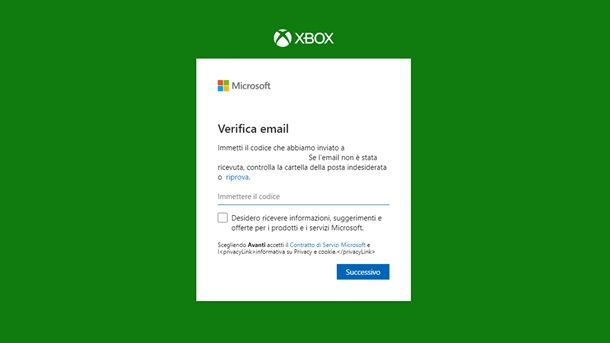
Infine, per terminare la procedura di creazione di un account Xbox/Microsoft, supera il CAPTCHA, seguendo le indicazioni che compaiono a schermo (spostando, ad esempio, le immagini nella posizione corretta).
Al termine di questa procedura, ti verrà richiesto se vuoi restare connesso. Una volta fatta la tua scelta, verrai reindirizzato alla schermata principale del sito Web ufficiale di Xbox, avendo modo di scegliere il tuo gamertag e l’icona del profilo.
Fatto questo, non ti resta quindi che premere prima sul pulsante AVANTI e poi su quello INIZIA, scegliendo eventualmente se spuntare o meno la casella Fornisci dati facoltativi. Perfetto, ora hai correttamente creato il tuo account Xbox/Microsoft gratuito. Se hai intenzione di utilizzarlo su console, potrebbe farti piacere approfondire anche il mio tutorial su come giocare online su Xbox.
Come avere un account Xbox Game Pass

Come accennato nel capitolo iniziale, per giocare online ai videogiochi a pagamento con la tua console Xbox è necessario sottoscrivere un abbonamento Xbox Game Pass (per i titoli free-to-play, invece, ti ricordo che basta un account gratuito).
Su console, il piano in abbonamento meno costoso che potrebbe fare al caso tuo è Xbox Game Pass Core, che viene usualmente proposto a 6,99 euro al mese e garantisce l’accesso alla modalità multiplayer online anche per i titoli a pagamento, nonché a un catalogo di oltre 25 giochi selezionati. Ci sono poi offerte esclusive destinate agli abbonati.

Xbox Game Pass Core - 3 mesi di abbonamento | Codice di download

Xbox Game Pass Core - 6 mesi di abbonamento | Codice di download

Xbox Game Pass Core – 12 mesi di abbonamento | Codice di download
Salendo di prezzo e arrivando a 12,99 euro al mese, si passa poi al piano Xbox Game Pass Standard, che oltre ai benefici citati in precedenza permette di accedere a un catalogo di centinaia di giochi selezionati.
Se, però, vuoi puntare al top, il piano che fa al caso tuo è Xbox Game Pass Ultimate, proposto di solito a 17,99 euro al mese. Questo può tornarti utile anche nel caso in cui tu abbia intenzione di usufruire dell’esperienza Xbox anche da altre piattaforme, visto che il catalogo di centinaia di giochi selezionati diventa in questo caso accessibile anche da PC e cloud. Inoltre, il piano Ultimate include persino nuovi giochi direttamente al day one e il catalogo EA Play (che consente di accedere a noti titoli di casa Electronic Arts).

Xbox Game Pass Ultimate - 1 Mese Abbonamento – Xbox / Windows PC / Clo...

Abbonamento Xbox Game Pass Ultimate - 3 Mesi | Psychonauts 2: Standard...
Adesso che sei a conoscenza delle possibilità di scelta a tua disposizione, potrebbe interessarti consultare la mia guida generale su come funziona Xbox Game Pass per saperne di più su quanto puoi fare con questa tipologia di sottoscrizione.
In qualità di affiliati Amazon, riceviamo un guadagno dagli acquisti idonei effettuati tramite i link presenti sul nostro sito.

Autore
Salvatore Aranzulla
Salvatore Aranzulla è il blogger e divulgatore informatico più letto in Italia. Noto per aver scoperto delle vulnerabilità nei siti di Google e Microsoft. Collabora con riviste di informatica e cura la rubrica tecnologica del quotidiano Il Messaggero. È il fondatore di Aranzulla.it, uno dei trenta siti più visitati d'Italia, nel quale risponde con semplicità a migliaia di dubbi di tipo informatico. Ha pubblicato per Mondadori e Mondadori Informatica.






